Fijar el error de red inalámbrica 0x00028002
Actualizado 2023 de enero: Deje de recibir mensajes de error y ralentice su sistema con nuestra herramienta de optimización. Consíguelo ahora en - > este enlace
- Descargue e instale la herramienta de reparación aquí.
- Deja que escanee tu computadora.
- La herramienta entonces repara tu computadora.
Hay una diferencia entre un enrutador y un módem. No puedes comparar estos dos entre sí, porque ambos tienen su propio propósito. Pero si tiene un enrutador, se le permite conectarse con una red de forma inalámbrica. Es la única forma posible de conectarse a través de la fidelidad inalámbrica (WiFi).
Por lo tanto, si está enfrentando problemas para conectarse con una red local, podría ser debido al "Error de red inalámbrica 0x00028002". Debido a que este problema generalmente viene con usted, coloque su computadora en el modo de suspensión sin tomar precauciones obligatorias. Aquí, presentarle varias formas de Fix Fix Wireless Network Error 0x00028002 . Para que puedas superar esta situación frustrante por ti mismo.
3 maneras de arreglar el error de red inalámbrica 0x00028002
Administrar redes conocidas

Notas importantes:
Ahora puede prevenir los problemas del PC utilizando esta herramienta, como la protección contra la pérdida de archivos y el malware. Además, es una excelente manera de optimizar su ordenador para obtener el máximo rendimiento. El programa corrige los errores más comunes que pueden ocurrir en los sistemas Windows con facilidad - no hay necesidad de horas de solución de problemas cuando se tiene la solución perfecta a su alcance:
- Paso 1: Descargar la herramienta de reparación y optimización de PC (Windows 11, 10, 8, 7, XP, Vista - Microsoft Gold Certified).
- Paso 2: Haga clic en "Start Scan" para encontrar los problemas del registro de Windows que podrían estar causando problemas en el PC.
- Paso 3: Haga clic en "Reparar todo" para solucionar todos los problemas.
- Lanzamiento de la configuración de Windows 10 desde el menú Inicio.
- Navegue a red e internet
- Seleccione wi-fi desde el panel lateral izquierdo.
- Haga clic en administrar redes conocidas que está disponible debajo de la sección Wi-Fi.
- Ahora seleccione la red deseada y haga clic en Olvídase
- Una vez hecho, seleccione la misma red para conectarse.
- ingrese la contraseña y usted es bueno para ir.
Adaptadores de red actualizados

- Presione la tecla logo + R de Windows para abrir la caja de ejecución.
- tipo devmgmt.msc en el cuadro y presione ENTER.
- Permisos necesarios para abrir el Administrador de dispositivos
- Localice y expanda las pestaña adaptadores de red .
- Haga clic con el botón derecho en su controlador de red instalado y seleccione actualizar el controlador
- Desde la siguiente ventana, seleccione Buscar automáticamente para el software de controlador actualizado
- Si se encuentra un nuevo controlador, permita que su computadora lo instale.
- una vez hecho, reinicie su PC.
Configure su sistema
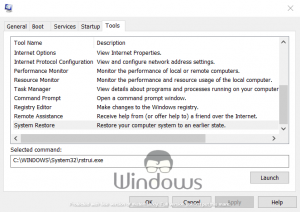
- Configuración abierta del sistema desde la barra de búsqueda de Cortana.
- Navegue a la pestaña Herramientas .
- bajo Nombre de la herramienta , localice y seleccione restauración del sistema
- Después de seleccionar la opción Restaurar, haga clic en el botón lanzar .
- Elija el período de tiempo de restauración del sistema más reciente de la lista proporcionada.
- Haga clic en el botón Siguiente .
- Siga las instrucciones en pantalla hasta que se restaure su sistema.

